คิดให้ใหญ่ขึ้นจากคู่มือผู้ใช้ Filmora
-
ข้อกำหนดความต้องการของระบบ
-
คุณสมบัติใหม่
-
คุณสมบัติเอไอ
-
เริ่มต้นเลย
-
การสร้างโครงการ
-
การสร้างโครงการใหม่
-
-
การนำเข้าและการบันทึก
-
กำลังนำเข้า
-
การบันทึก
-
-
สื่อสำหรับการใช้งาน
-
คู่มือเสียง
-
-
การแก้ไข
-
การแก้ไขวิดีโอ
- เปิด / ปิดคลิปใน Windows
- การลบคลิปอัตโนมัติสำหรับ Windows
- การแก้ไขหลายคลิปสำหรับ Windows
- คลิปประกอบสำหรับ Windows
- ซูเปอร์สโลว์โมชันพร้อมออปติคัลโฟลว์สำหรับ Windows
- ทางลัดความเร็วในการเล่นสำหรับ Windows
- มาร์กเกอร์สำหรับ Windows
- ทำเครื่องหมายรายการโปรดสำหรับ Windows
- พื้นหลังที่ปรับแต่งได้สำหรับวิดีโอ และรูปภาพ
-
การแก้ไขเสียง
-
แก้ไขสี
-
-
ข้อความและคำบรรยาย
-
ข้อความและชื่อเรื่อง
-
-
ภาพเคลื่อนไหวและคีย์เฟรม
-
เอฟเฟกต์และการเปลี่ยนภาพ
-
เอฟเฟกต์วิดีโอ
-
การเปลี่ยนผ่าน
-
-
สติ๊กเกอร์
-
การส่งออกและการสำรองข้อมูลบนคลาวด์
-
กำลังส่งออก
-
การสำรองข้อมูลบนคลาวด์
-
-
การทำงานร่วมกัน Win
-
การปรับปรุงประสิทธิภาพและการแก้ไขปัญหา
AI ตัวกำจัดเสียงร้องสำหรับ Windows
เพลงคัฟเวอร์ รีมิกซ์ และรีเมคได้รับความนิยมมานานหลายทศวรรษ และความรักของผู้ชมที่มีต่อเพลงเหล่านี้ไม่เคยจางหายไป Filmora ได้เพิ่มเครื่องมือตัวกำจัดเสียงร้อง เพื่อคำนึงถึงความสนใจของผู้ชม และนักตัดต่อ ผู้ใช้งานสามารถแยกเสียงร้องออกจากเครื่องดนตรี และใช้งานเพื่อสร้างเนื้อหาเพิ่มเติมได้ คำแนะนำโดยละเอียดเกี่ยวกับการใช้งานเครื่องมือ Filmora AI ตัวกำจัดเสียงร้อง:
ลบเสียงร้องออกจากเสียง
หากคุณต้องการกระจายประสบการณ์ทางดนตรีของคุณ และสร้างความบันเทิงไม่จำกัด กรุณาอ่านคำแนะนำทีละขั้นตอนนี้ต่อไป
วิธีที่ 1: การใช้งานแถบเครื่องมือด้านบน
ขั้นตอนที่ 1: เริ่ม Filmora และสร้างโปรเจ็กต์ใหม่
เริ่มต้นด้วยการดาวน์โหลด Filmora สำหรับเดสก์ท็อปของคุณ จากนั้น คลิกเพื่อเริ่มต้น จากนั้น เข้าสู่ระบบหรือลงทะเบียนผ่านไอคอน "โปรไฟล์" ที่ด้านบน หลังจากนั้น ไปที่แผงควบคุมทางด้านซ้ายมือแล้วเลือกตัวเลือก "สร้างโปรเจ็กต์" จากแท็บต่างๆ ที่แสดงในเมนูหลัก ให้คลิกแท็บ "โปรเจ็กต์ใหม่"
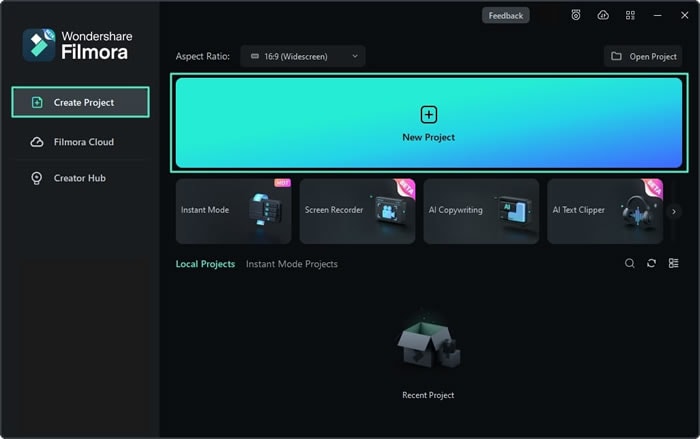
ขั้นตอนที่ 2: นำเข้าไฟล์ และเพิ่มลงในไทม์ไลน์
เมื่อคุณไปถึงอินเทอร์เฟซหลักของ Filmora ให้เลือก "สื่อ" จากแถบเครื่องมือที่กำหนดเอง และคลิกที่ไอคอน "ไฟล์" เพื่อนำเข้าไฟล์ของคุณใน Filmora ตอนนี้ เลือกไฟล์ที่นำเข้าแล้วลาก และวางลงในแผงไทม์ไลน์

ขั้นตอนที่ 3: เปิดใช้งานฟังก์ชัน AI กำจัดเสียงร้อง
จากนั้น เลือกคลิปเพลงนี้ในไทม์ไลน์ ไปที่แท็บ "เครื่องมือ" ที่แถบเครื่องมือด้านบน แล้วคลิก จากเมนูแบบเลื่อนลง เลือกตัวเลือก "เสียง" และเลือก "AI ตัวกำจัดเสียงร้อง"

